华佳办公助手破解版是一款汇集了多种强大功能于一体的办公软件,我们不仅可以通过这款软件来管理自己的工作事务,同时还可以获取到万年历、定时提醒等多种功能,对你的工作很有帮助哦!此外为了保护您的健康,还有护眼功能,是您提高办公效率的好帮手。
华佳办公助手破解版可以方便开展定时提醒、快速启动常用的文件和文件夹、方便快捷查阅通讯录信息和录入工作重要信息等功能,同时还可以查询万年历、定时运行指定程序、定时锁定电脑、定时关机、截图等功能。
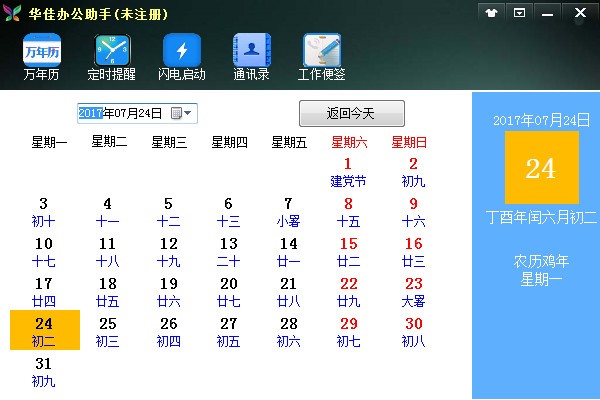
软件特色
1、万年历。
万年历可以显示节日、节气及农历相关信息。
2、定时提醒。
可以按临时、每天、每周、每月和每年等时间开展提醒,提醒方式分文字提醒、语音报时提醒、音乐提醒和运行可执行文件提醒等4种方式。
3、闪电启动
是快捷键功能,主要是用于快速启动可执行性文件和文件夹。
4、通讯录
可以分组记录人员姓名、性别、出生年月、单位职务、移动电话、办公座机、电子邮件和其他联系方式等信息。
5、工作便签
可以分类记录相关工作、生活等重要信息。
6、工具箱
(1)护眼宝
打开护眼宝,点击一键护眼,开启提示,休息保护眼睛。
当然也可以设置为开机就进入护眼模式。
使用电脑过程,可以开启每小时或每半小时护眼提醒。请科学用眼,保护心灵的窗口。
(2)截取屏幕
(3)挂机锁
当您暂时离开电脑,又不想别人动您电脑,你可以用挂机锁锁定电脑。锁定后,只有输入正确密码才可以进行系统。
(4)计算器
(5)记事本
华佳办公助手破解版使用方法
1、定时提醒功能
注意:鼠标右键菜单可以增加、修改和删除提醒,也可以删除过期提醒,但删除过期提醒是删除昨天以前的临时提醒,不删除当天提醒数据。
(1)增加提醒数据
在表格中单击鼠标右键,打开 “增加提醒”菜单,进入编辑区分别选择提醒类型、提醒时间、提醒方式等,然后点击“保存新增提醒”按钮保存。
当然也可以定制提醒内容,点击鼠标右键“定制提醒”中添加会议、休息、健身和喝水提醒等。
另外在万年历里的日期上点击鼠标右键可以增加重要提醒。
(2)修改提醒数据
鼠标右键点击提醒列表的提醒数据,在右键菜单中选择“修改提醒”,进入编辑区,分别选择提醒类型、提醒时间、提醒方式等,然后点击“修改提醒数据”按钮保存。
(3)删除提醒数据
鼠标右键点击提醒列表的提醒数据,在右键菜单中选择“删除提醒”即可。
(4)删除过期提醒数据
鼠标右键点击表格,打开 “删除过期提醒”菜单,可以删除昨天以前的临时提醒数据,今天的临时提醒数据都不会被删除,包括今天旧的临时提醒。
2、闪电启动功能
(1)增加可执行文件
鼠标右键点击“增加启动”菜单,进入编辑区,选择闪电启动分类为常用软件(就是exe可执行文件)点击“选择可执行文件”按钮添加可执行文件即可。
(2)增加文件夹
鼠标右键点击“增加启动”菜单,进入编辑区,选择闪电启动分类为文件夹,点击“选择文件夹”按钮添加文件夹即可。
(3)快速打开可执行文件和文件夹
在图标上鼠标左键点击程序图标或者文件夹图标,就可以直接运行可执行文件和打开文件夹。
3、通讯录功能
(1)添加联系人
鼠标右键点击表格,打开“增加通讯记录”菜单,进入编辑区,输入姓名、性别、出生年月、单位职务、移动电话、办公座机、电子邮件、其他联系方式、备注和分组。其中姓名不能为空。
(2)修改联系人
鼠标右键点击联系人基本情况列表的数据,在右键菜单中选择“修改通讯记录”,进入编辑区,分别对姓名、性别、出生年月、单位职务、移动电话、办公座机、电子邮件、其他联系方式、备注和分组进行修改,然后点击“确认修改”按钮保存。
(3)删除联系人
鼠标右键点击联系人基本情况列表的数据,在右键菜单中选择“删除通讯记录”即可。
(4)查询
先选择要查询的条件,默认为根据姓名查询,然后输入要查询的文字,键盘回车完成查询。
建议:因为是模糊查询,如查询不到内容,可以减少输入内容。如:姓名查询,先查询“王建刚”,如未有查询结果,可以输入“王建”或者“建刚”或者“王”或者“刚”等。
注意事项
1、开机后软件在右下角任务栏以图标方式显示。
2、在“软件设置”中的“常用设置”中,只能设置通讯录和工作便签的分类,删除原来的分类,该分类相关数据全部都会被删除,建议第一次使用软件设置好通讯录和工作便签的分类后,尽量减少分类的删除,防止数据丢失。
3、在“软件设置”中的“常用设置”中,选择提醒音乐后,建议先试听下效果,防止播放不出来。
4、软件目录下的所有文件都是有用的,请不要删除改名。
常见问题
如何使用工作便签功能?
(1)添加便签
点击“添加便签”按钮,进入工作区,选择分类,输入标题和内容,点击“保存新增”按钮保存数据。
另外在万年历里日期上点击鼠标右键可以增加工作便签。
(2)修改便签
鼠标右键点击要修改便签的标题,在右键菜单中选择“修改该条记录”,进入编辑区,选择分类,输入标题和内容,点击“保存修改”按钮保存数据。
(3)删除便签
鼠标右键点击要修改便签的标题,在右键菜单中选择“删除该条记录”即可。
如何使用护眼功能?
护眼是调整显示器屏幕亮度和增加眼睛休息时间来达到护眼功效的。
在护眼宝中,一键护眼是为了暂停使用电脑,休息眼睛。
开机启动护眼宝,是从开机后就使用护眼的相关模式,其模式分护眼模式、正常模式和娱乐模式。其中护眼模式屏幕亮度最低,适合阅读使用;娱乐模式适合观看影片、游戏时使用,屏幕亮度最高;正常模式屏幕亮度介于护眼模式和娱乐模式之间。
每小时和每半小时提醒是为了增加休息时间,在每小时和每半小时出现浮动窗,在屏幕上漂移,提醒使用者爱眼护眼。
我离开一会,我不想让别人动我的电脑,有办法吗?
使用挂机锁锁定计算机就可以了,初始密码是111,修改密码后,请记住密码哦。
注意事项:如果锁定电脑后,电源断电或被人为非法重新启动电脑,会存在系统部分功能被锁定或被隐藏,解决办法是再次启动挂机锁,输入密码解除锁定就可解除系统被锁定或被隐藏的功能。
- 精选留言 来自河北廊坊联通用户 发表于: 2023-11-25
- 能运行就好 好多都被屏蔽了 感谢
- 精选留言 来自西藏拉萨电信用户 发表于: 2023-1-15
- 秒了,谢谢~
- 精选留言 来自山东德州电信用户 发表于: 2023-4-27
- 软件很强大,谢谢分享。
- 精选留言 来自山东济宁移动用户 发表于: 2023-1-10
- 软件很不错啊,最新版本新增的功能简直不要太厉害,以后会不会有更惊喜的功能。
- 精选留言 来自吉林白城电信用户 发表于: 2023-2-9
- 非常好,绿色,可用












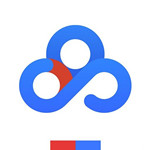



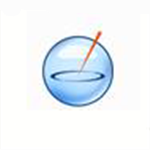



























 浙公网安备 33038202002266号
浙公网安备 33038202002266号